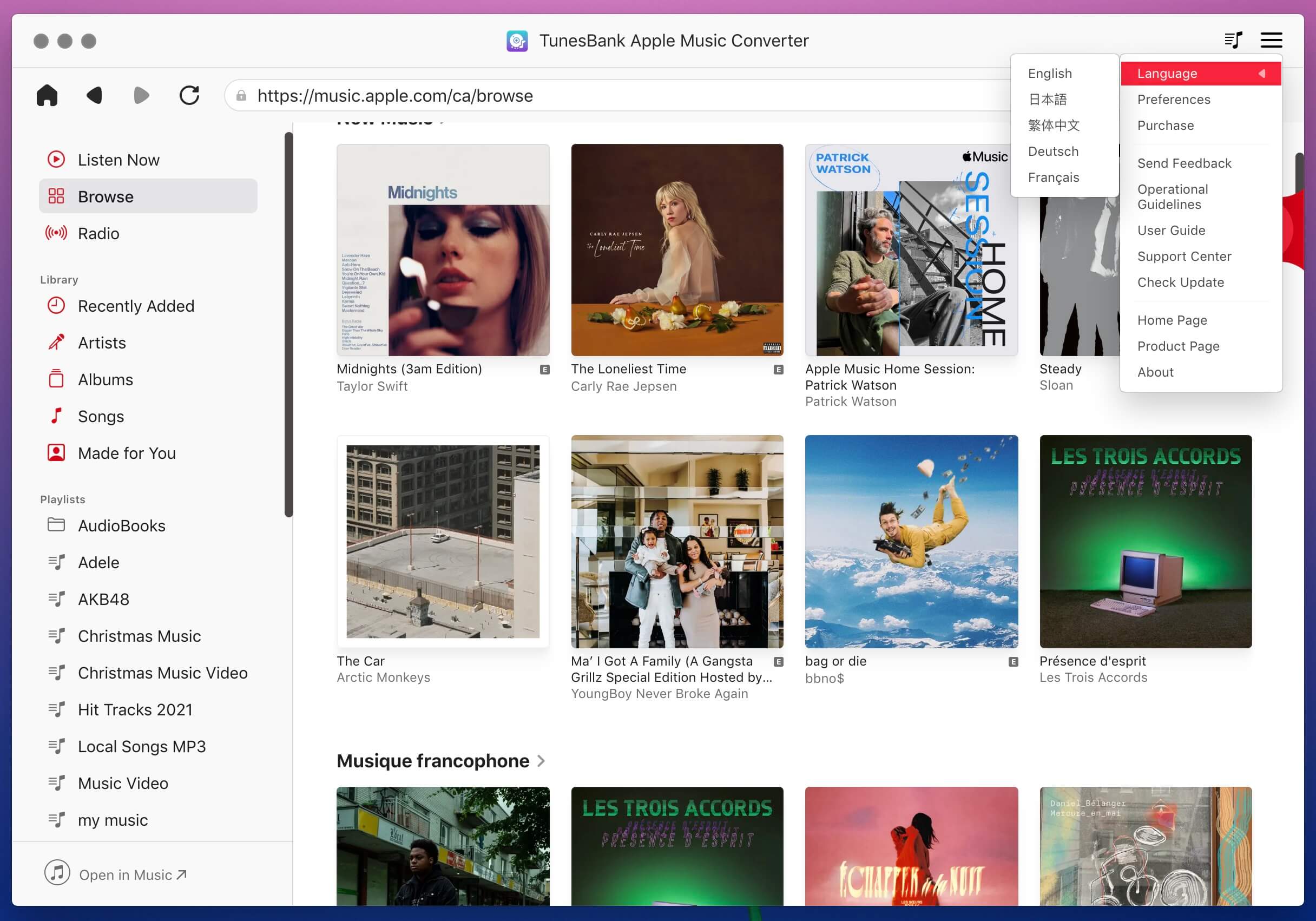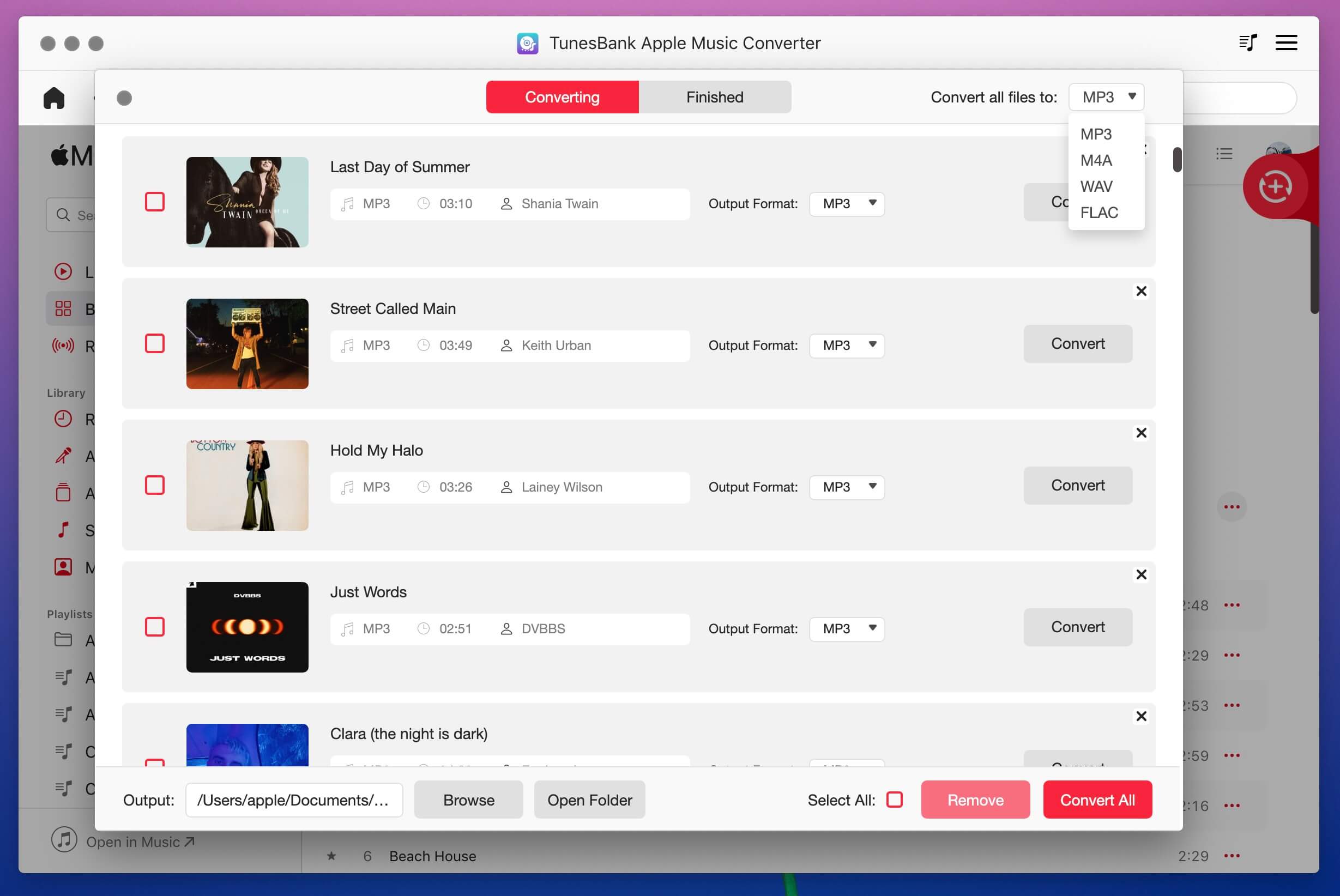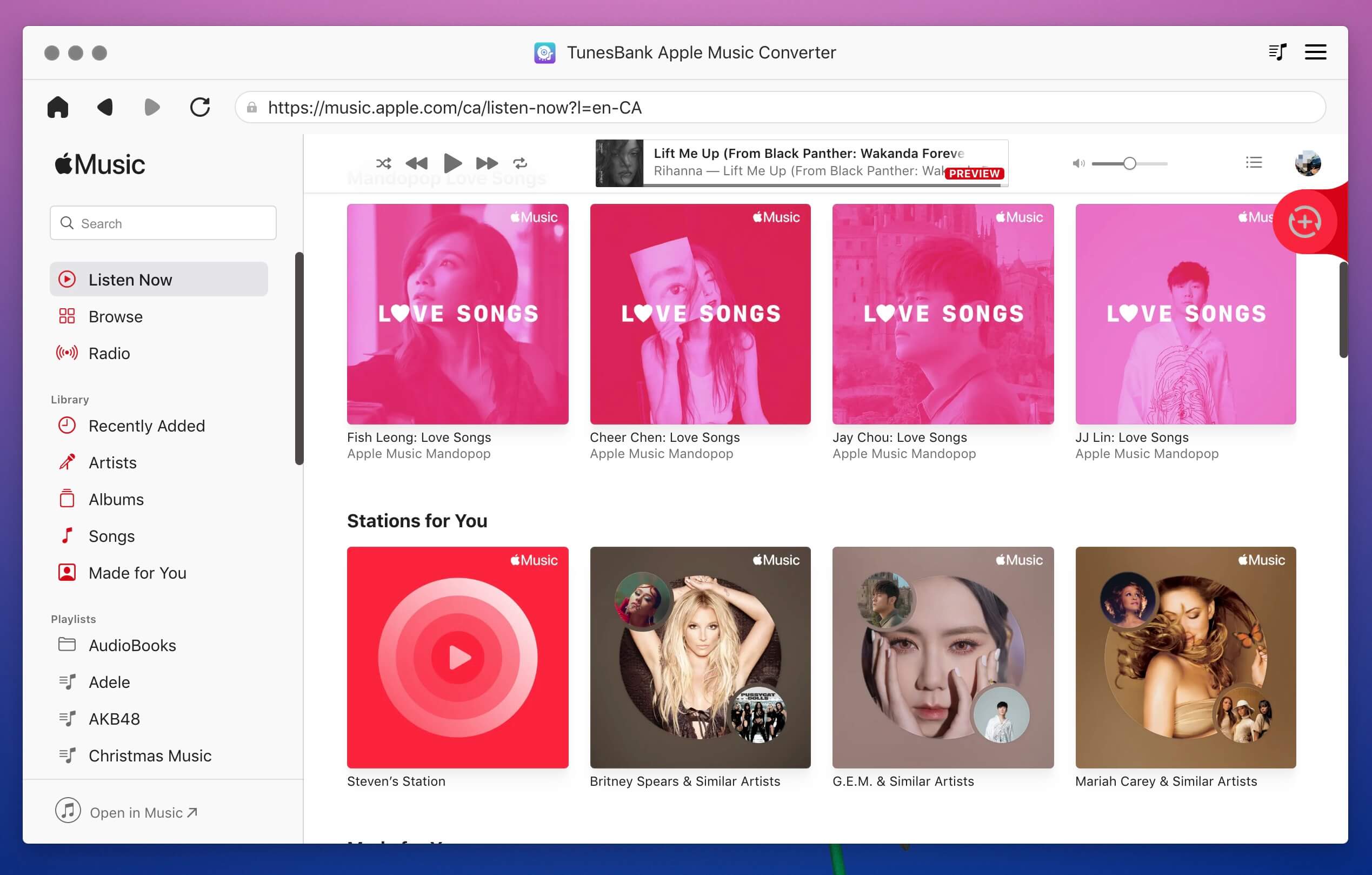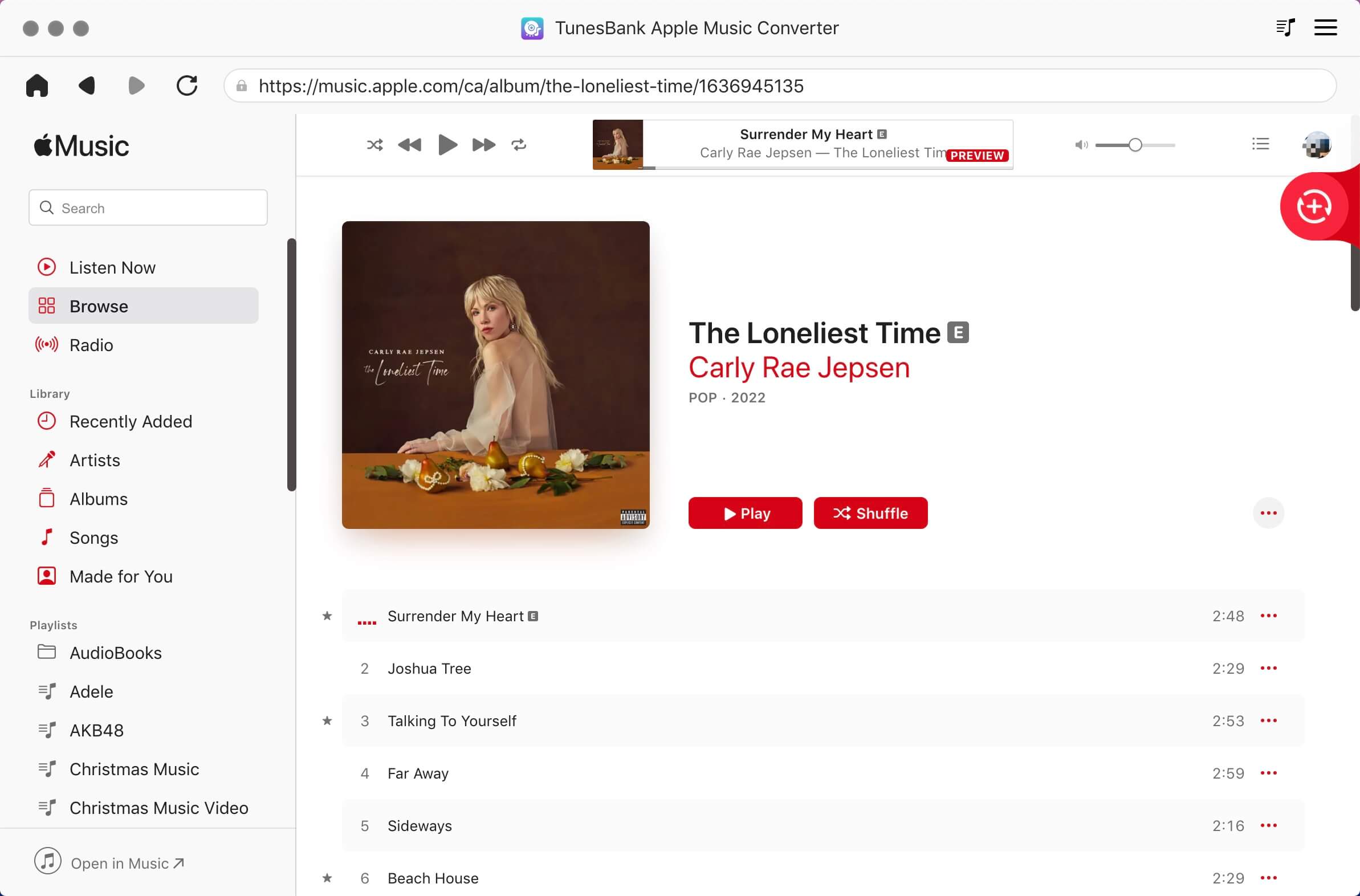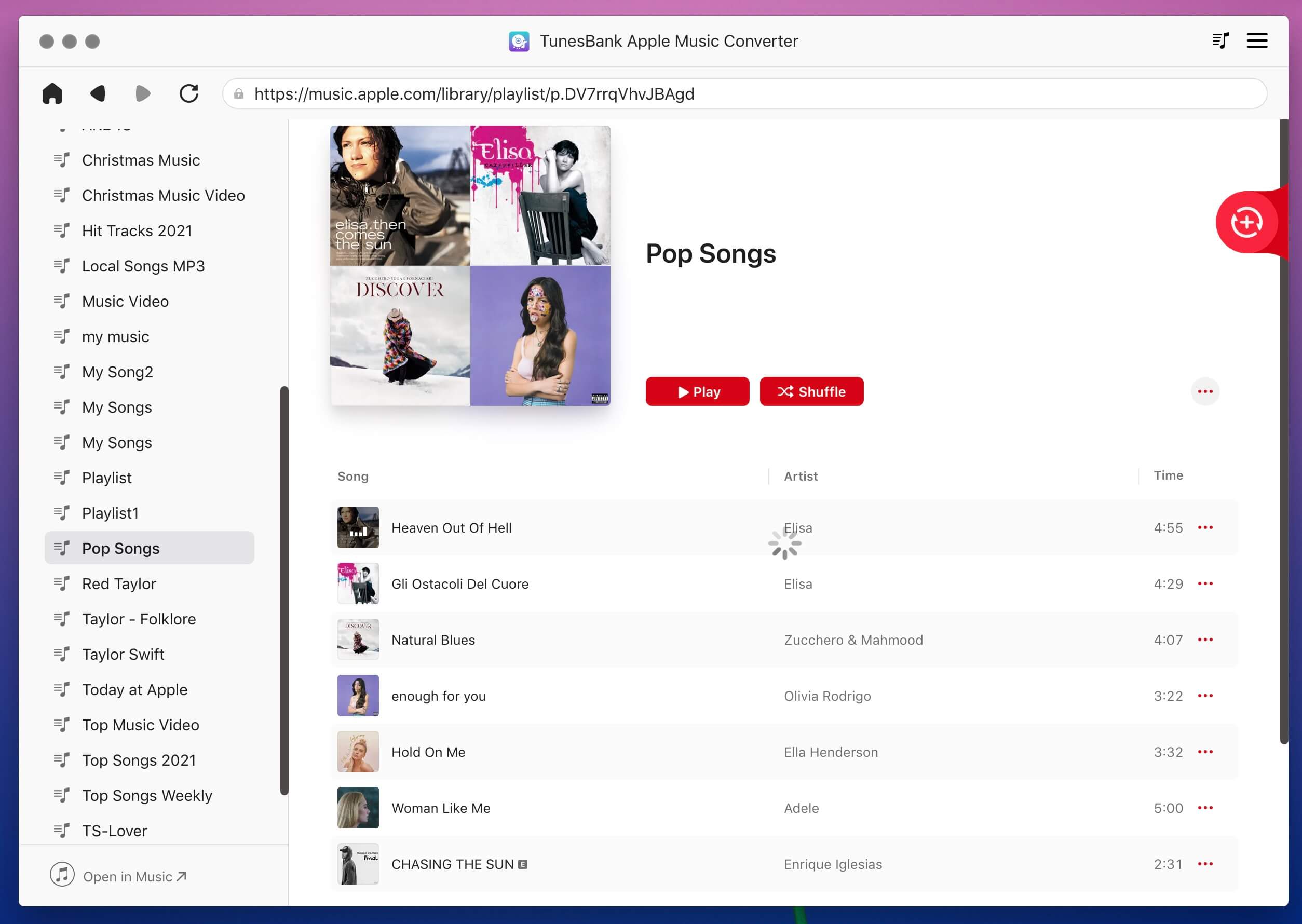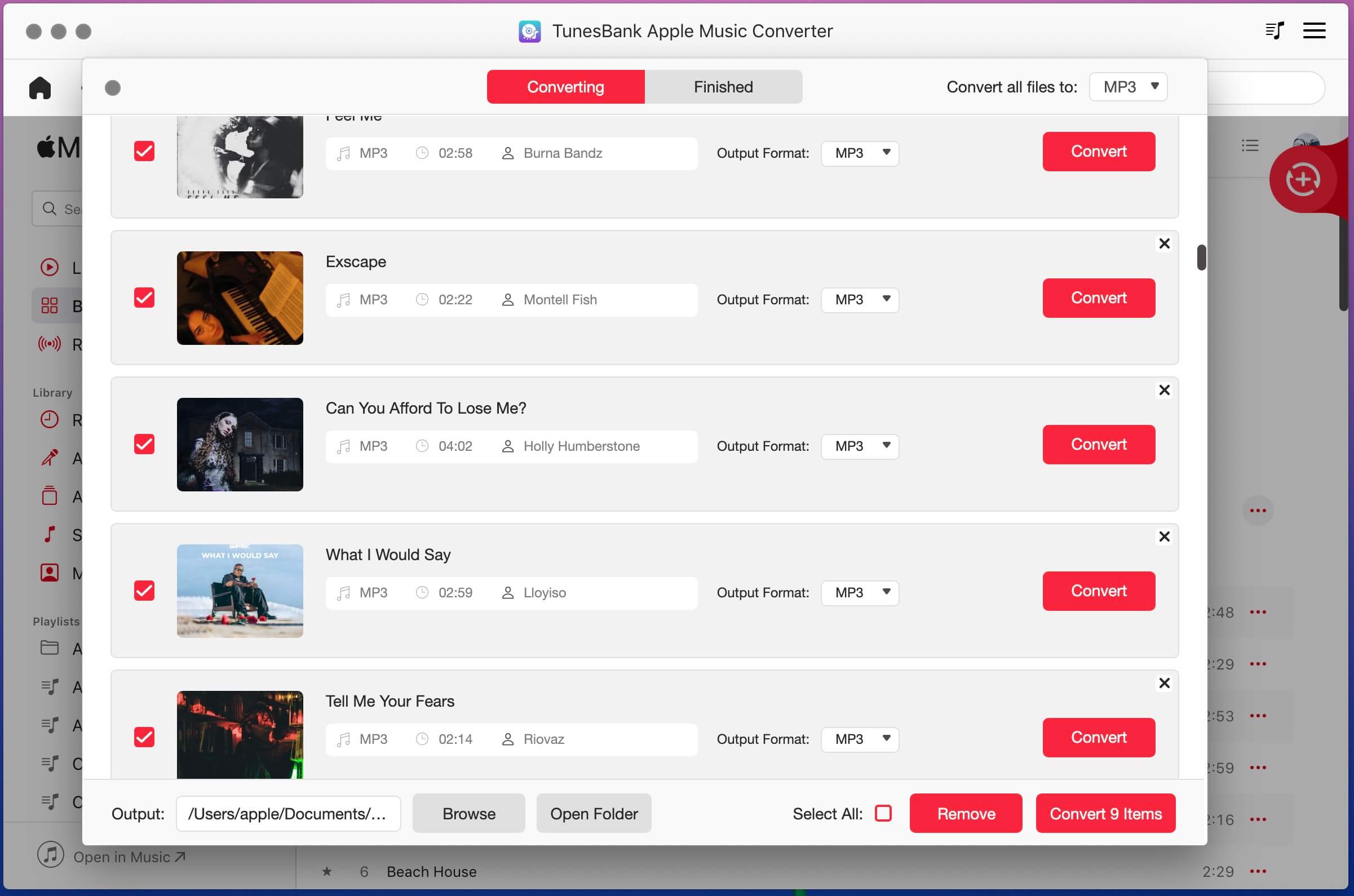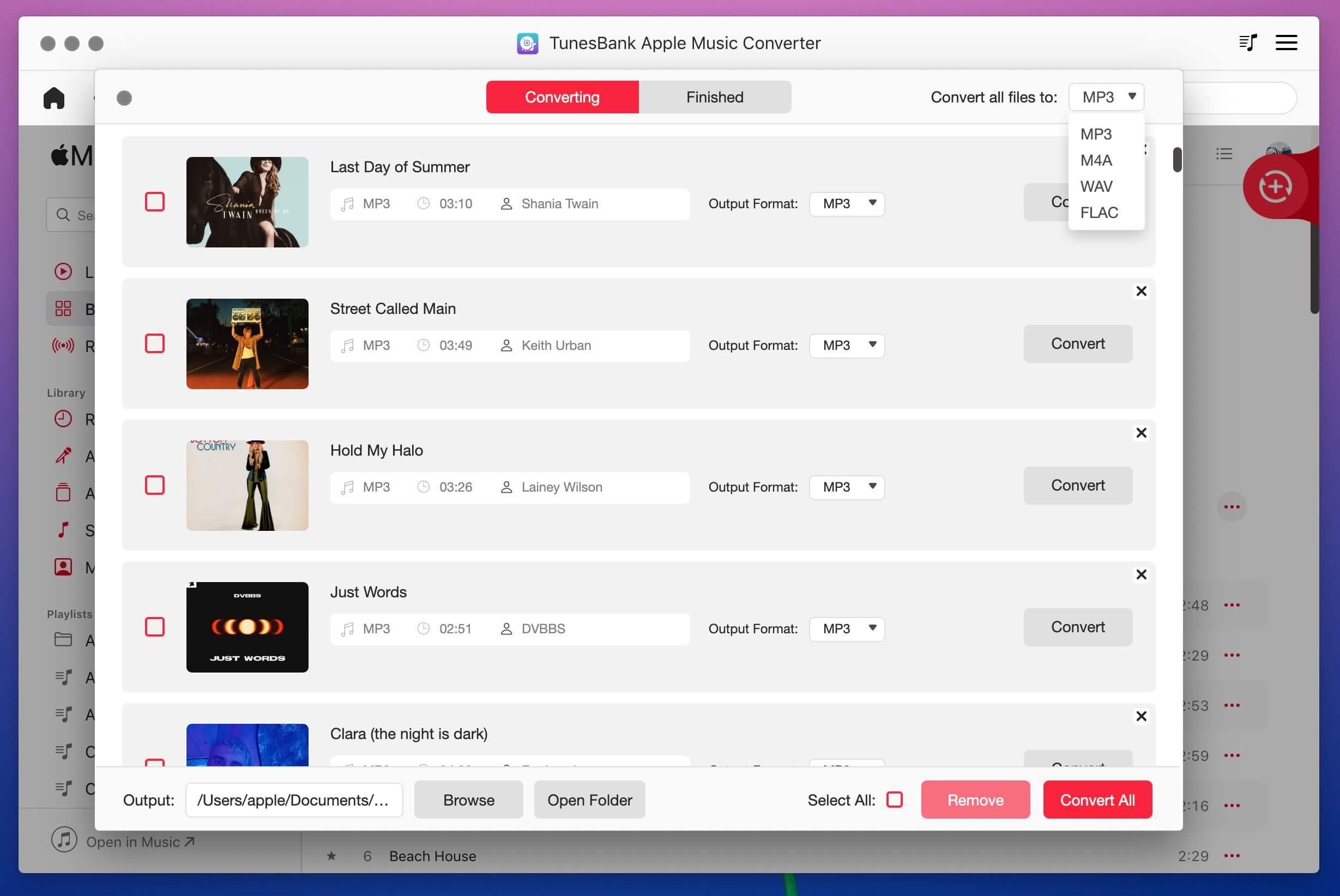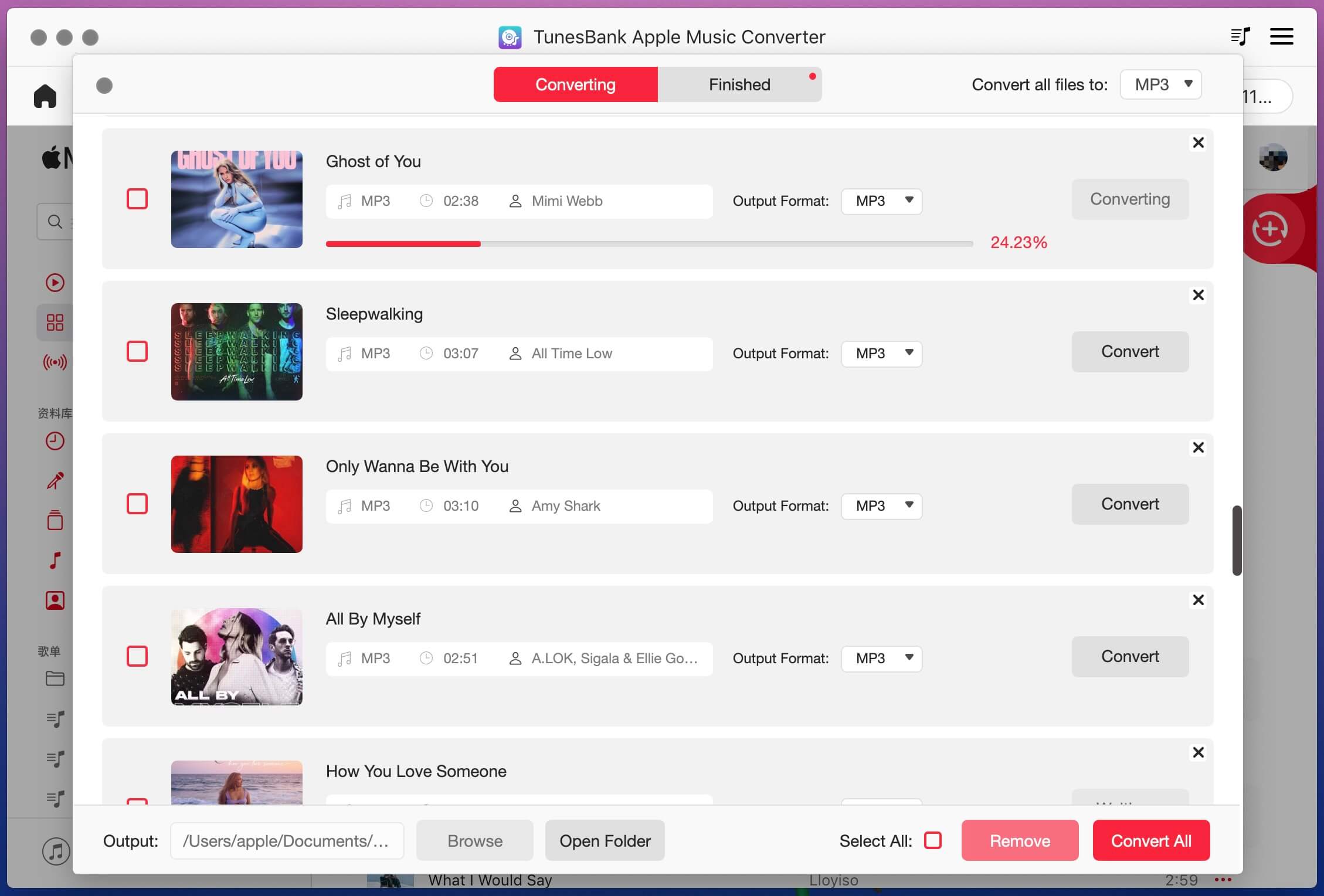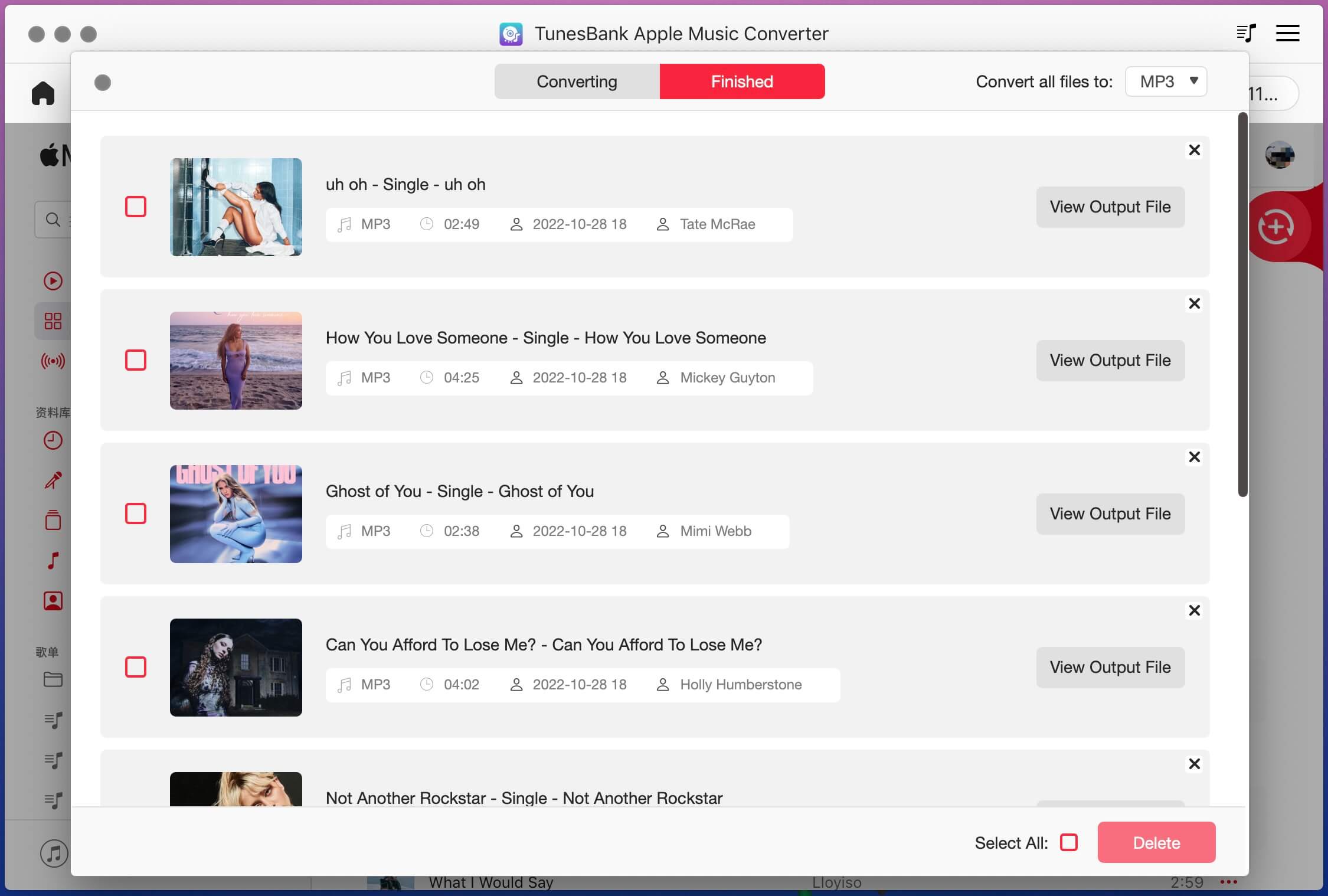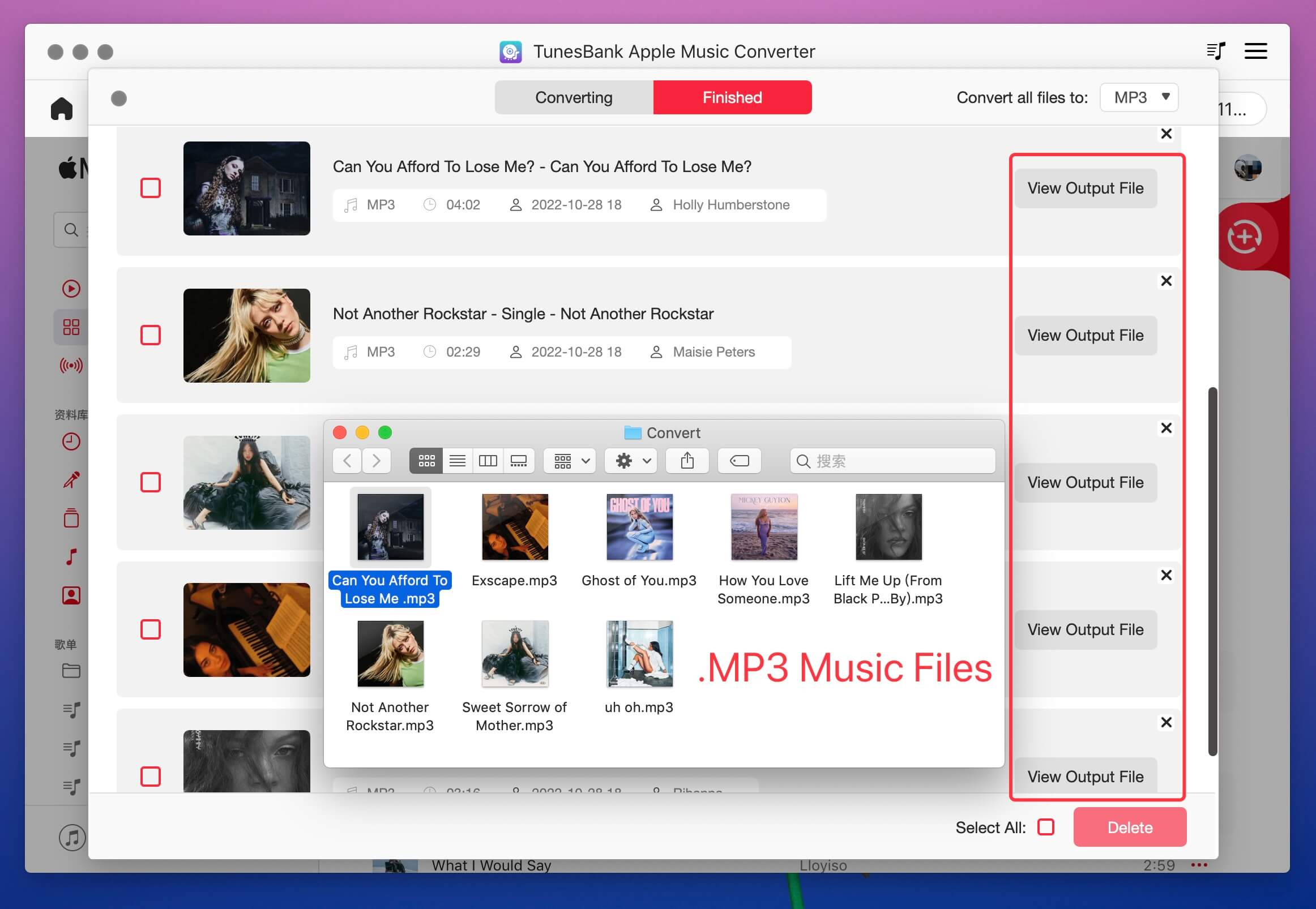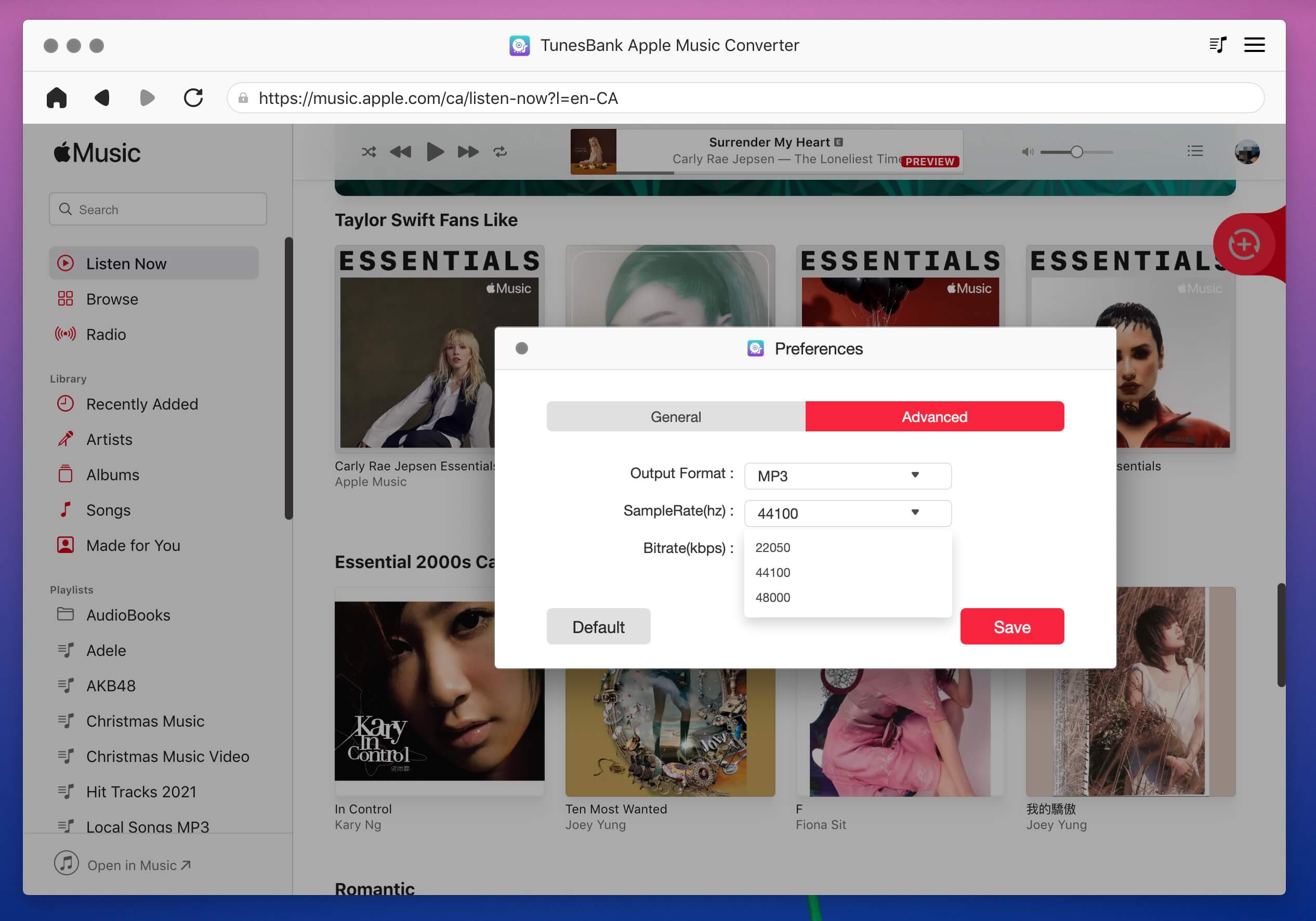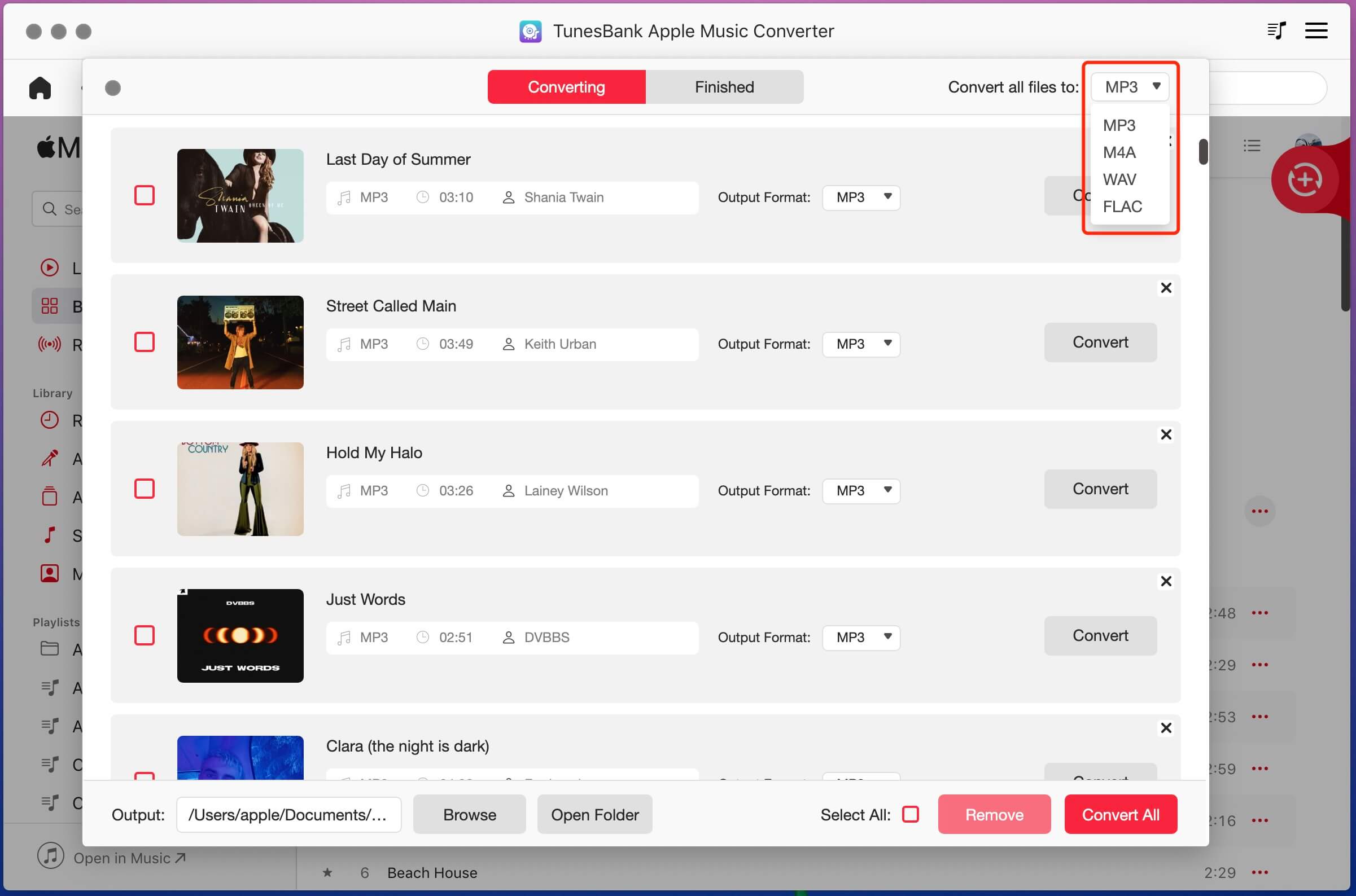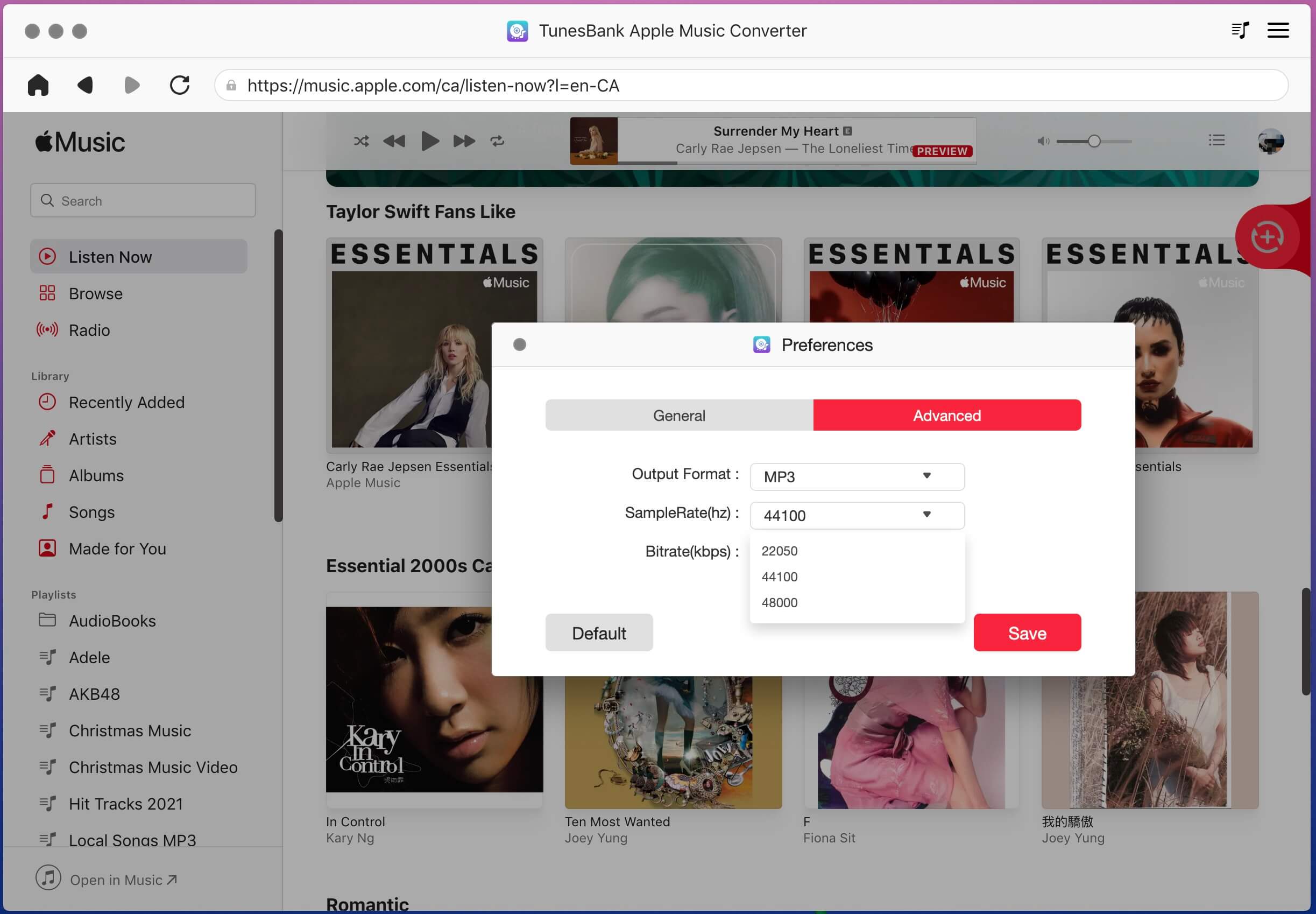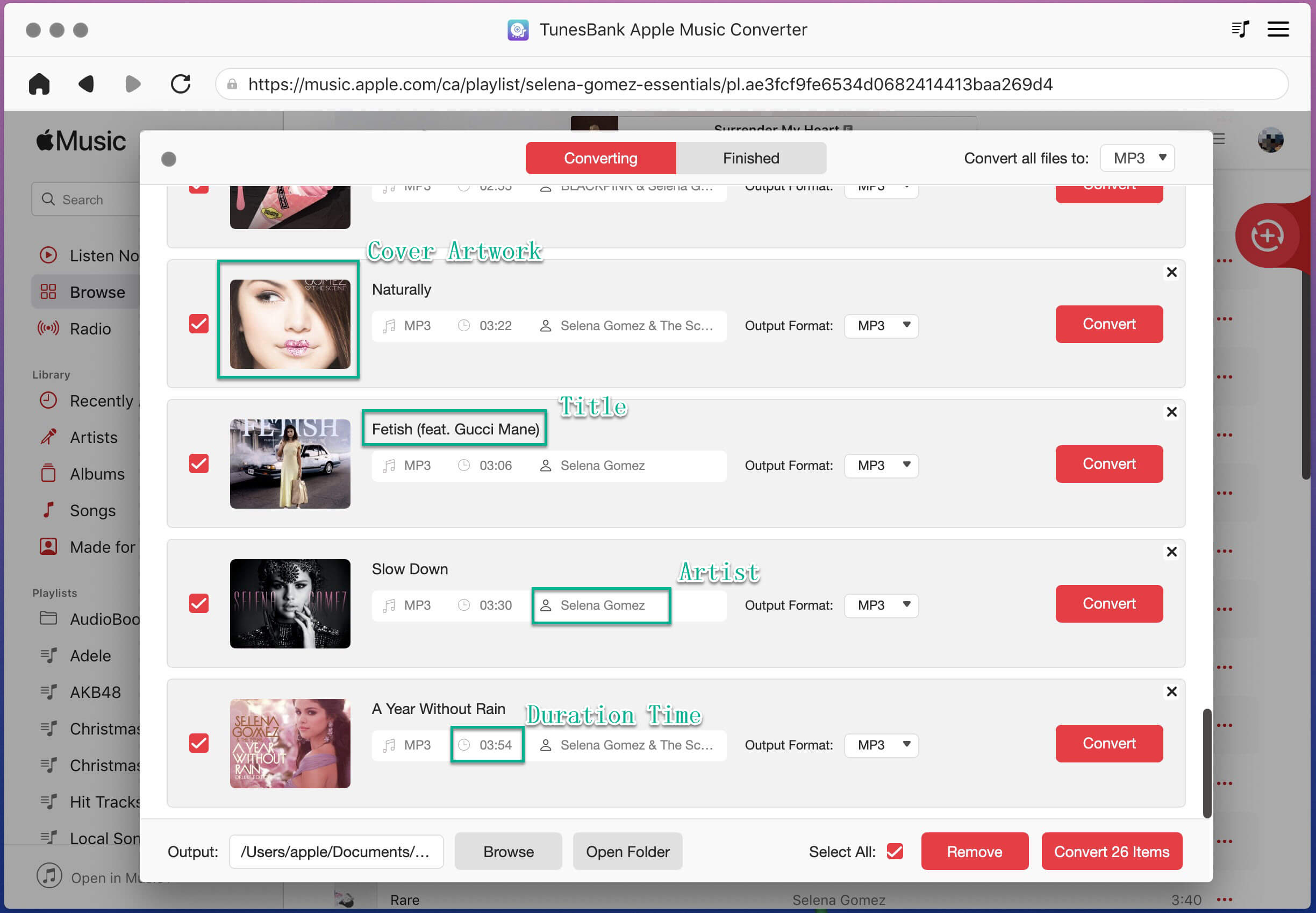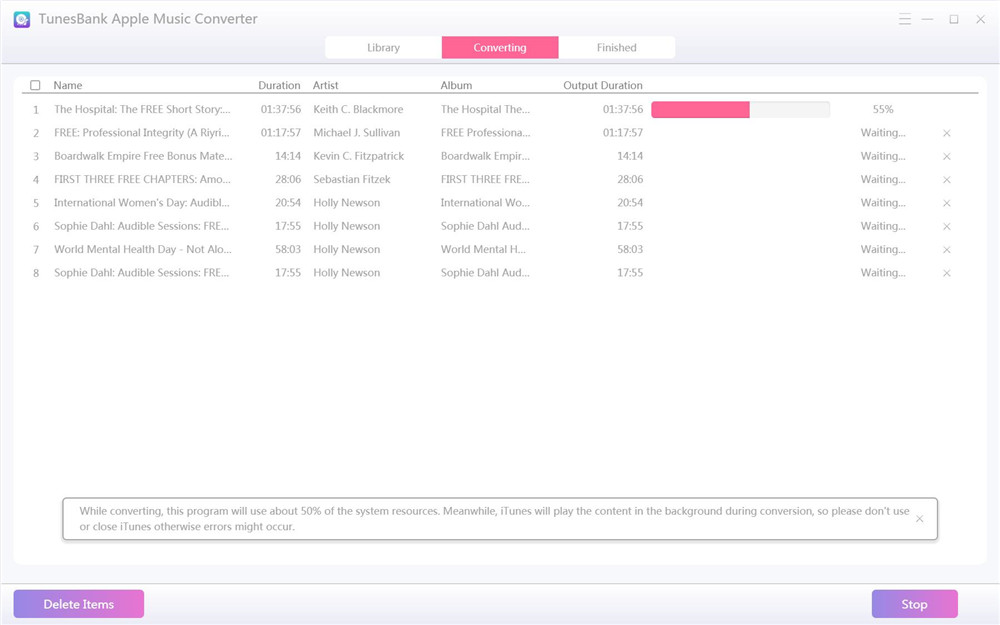Часть 1: Пробная версия vs. Полная версия
TunesBank Apple Music Converter — это профессиональный конвертер Apple Music DRM Removal и iTunes Music Converter, который не только может помочь вам удалить DRM из Apple Music, но также позволяет конвертировать песни Apple Music, музыку iTunes и аудиокниги в формат MP3, M4A, WAV и FLAC. . Кроме того, TunesBank Apple Music Converter уравновешивает качество с 10-кратной скоростью преобразования, что означает, что вы можете конвертировать столько песен Apple Music, сколько вам нравится, с сохранением качества без потерь, он сохранит все теги ID3 и метаданные после преобразования.
Кроме того, TunesBank Apple Music Converter (V.2.23.0) также может помочь вам конвертировать аудиокниги iTunes M4B/M4A и аудиокниги Audible AA/AAX в MP3/M4A с сохранением информации о главах. Если вы просто хотите загрузить Apple Music в MP3, M4A, FLAC или WAV, обновите программу до последней версии, последняя версия включает встроенный веб-плеер Apple Music. TunesBank Apple Music Converter для Windows полностью совместим с Windows 7, 8, 8.1, 10, 11.

Пробная версия Vs. Полная версия
Пробная версия: Пробная версия позволяет конвертировать только первые 3 минуты каждой песни. Вы можете попробовать TunesBank бесплатно в течение 30 дней.
Полная версия: Полная версия позволяет конвертировать столько песен, сколько захотите, без ограничений, единовременной оплаты, пожизненного использования и бесплатных обновлений.

Если вы хотите использовать полную версию TunesBank, пожалуйста, купите лицензионный код и активируйте программное обеспечение, чтобы снять ограничения. Вы можете приобрести лицензионный код в нашем Магазине, код активации будет отправлен на вашу электронную почту автоматически в течение нескольких минут.
Затем скопируйте и вставьте свой лицензионный код в пустое поле и нажмите кнопку «Активировать», чтобы зарегистрировать полную версию.
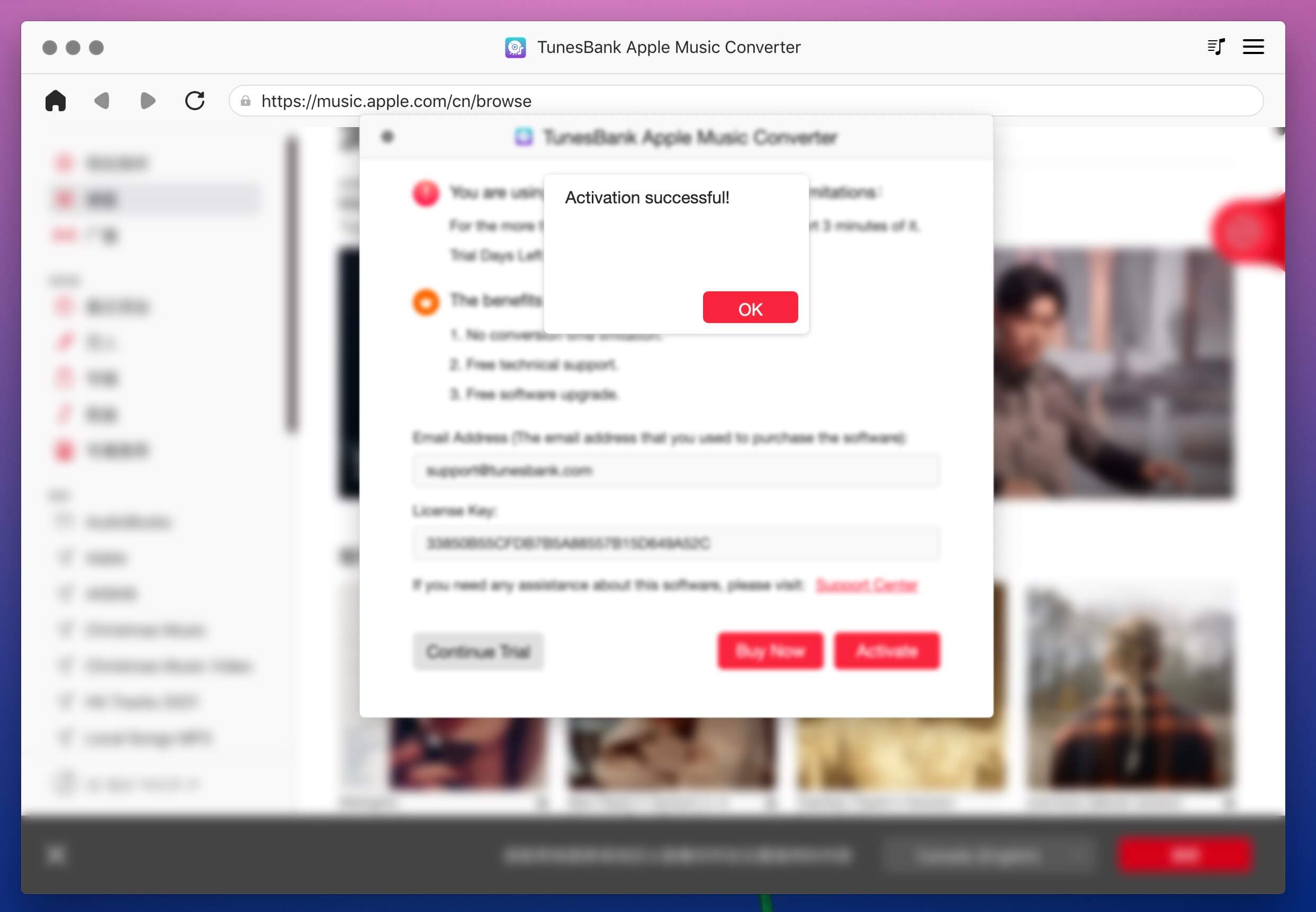
В настоящее время TunesBank Apple Music Converter поддерживает английский, французский, ձZ, немецкий и w. Нажмите на строку меню «Язык», чтобы выбрать язык. Чтобы лучше соответствовать требованиям пользователей со всего мира, в будущем мы выпустим многоязычную версию TunesBank Apple Music Converter.